جب آپ کو روزانہ درجنوں ٹیکسٹ میسجز کو چھاننا پڑتا ہے، تو یہ کافی وقت طلب ہوسکتا ہے۔ اگر آپ انہیں زمرے یا لیبل استعمال کرکے ترتیب دے سکتے ہیں تو یہ بہت آسان ہوگا۔
اگر آپ Samsung Galaxy ڈیوائس استعمال کر رہے ہیں، تو گفتگو کے زمرے استعمال کر کے اپنے متن کو ترتیب دینا آسان ہے۔ آئیے اس پر ایک نظر ڈالتے ہیں کہ آپ اس خصوصیت کو کیسے ترتیب اور استعمال کر سکتے ہیں۔
دن کی ویڈیو کا میک یوز
Samsung پیغامات میں گفتگو کے زمرے کیا ہیں؟
کیا آپ کسی مخصوص متن کو تلاش کرنے کے لیے اپنے پیغامات کے ان باکس میں سکرول کرتے کرتے تھک گئے ہیں؟ یا ہو سکتا ہے کہ آپ اپنی گفتگو کی درجہ بندی کرنے کا کوئی طریقہ تلاش کر رہے ہیں تاکہ انہیں تلاش کرنا آسان ہو؟ کسی بھی طرح سے، ہمیں جواب مل گیا ہے—گفتگو کے زمرے۔
Samsung Messages کے ساتھ، آپ اپنی مرضی کے زمرے ترتیب دے سکتے ہیں جن کا استعمال موضوع، مطلوبہ الفاظ، یا کسی دوسرے طریقے سے گفتگو کو ترتیب دینے یا فلٹر کرنے کے لیے کیا جا سکتا ہے جو آپ کے لیے معنی خیز ہو۔
اگرچہ یہ فیچر بطور ڈیفالٹ فعال نہیں ہوتا ہے، آپ اسے کسی بھی وقت ذیل کے سیکشنز میں بتائے گئے اقدامات پر عمل کر کے فعال کر سکتے ہیں۔ یہ خصوصیت نہ صرف آپ کو اپنے پیغامات پر مزید کنٹرول فراہم کرتی ہے، بلکہ جب آپ کو ان کی ضرورت ہوتی ہے تو مخصوص متن کو تلاش کرنا بھی آسان بناتا ہے۔
تاہم، ایپ گفتگو کو خود بخود پیغام کے زمرے میں فلٹر نہیں کرتی ہے، لہذا آپ کو ہر گفتگو کو دستی طور پر شامل کرنے کی ضرورت ہوگی۔
مطلوبہ الفاظ یا ترجیحات کی بنیاد پر گفتگو کے زمرے بنائیں
بات چیت کے زمرے آپ کے پیغامات کو تلاش کرنا اور ترتیب دینا آسان بناتے ہیں۔ مثال کے طور پر، آپ 'لین دین' یا 'خریداری' جیسے اہم کلیدی الفاظ کی بنیاد پر گفتگو کا ایک زمرہ بنا سکتے ہیں، اور ان میں متعلقہ گفتگو شامل کر سکتے ہیں، تاکہ آپ ان تک آسانی سے رسائی حاصل کر سکیں۔ ایسا کرنے کا طریقہ یہاں ہے:
- Samsung Messages ایپ لانچ کریں اور ٹیپ کریں۔ تین نقطوں کا آئیکن حق پر. ڈراپ ڈاؤن مینو میں، منتخب کریں۔ ترتیبات .
- اگلا، کے لیے سلائیڈر بٹن پر ٹوگل کریں۔ بات چیت کے زمرے .
- زمرہ بنانے کے لیے،تھپتھپائیں۔ بات چیت کے زمرے > زمرہ شامل کریں۔ ، اور ٹیپ کریں۔ ہو گیا . نئے شامل کردہ ٹیب/لیبل کو دیکھنے کے لیے ایپ کی ہوم اسکرین پر واپس جائیں۔
- زمرہ کا نام تبدیل کرنے کے لیے،تھپتھپائیں۔ بات چیت کے زمرے . مطلوبہ زمرہ منتخب کریں، اور منتخب کریں۔ نام تبدیل کریں۔ نیچے والے مینو میں۔
- اب آپ ہوم اسکرین پر ٹیپ کر کے براہ راست زمرے شامل کر سکتے ہیں۔ + پہلے شامل کردہ زمرے کے آگے آئیکن۔ اپنے نئے زمرے کے لیے بس ایک نام درج کریں، اور تھپتھپائیں۔ ہو گیا .

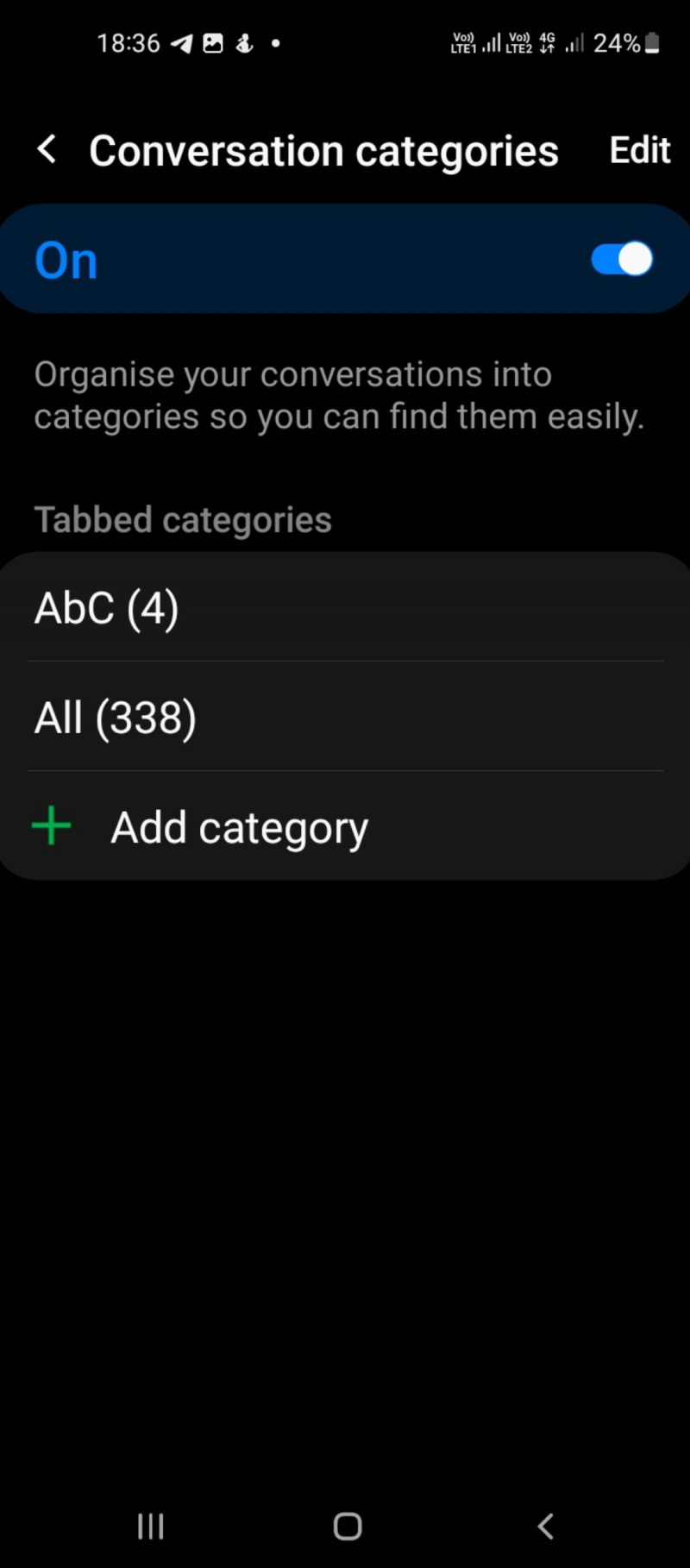
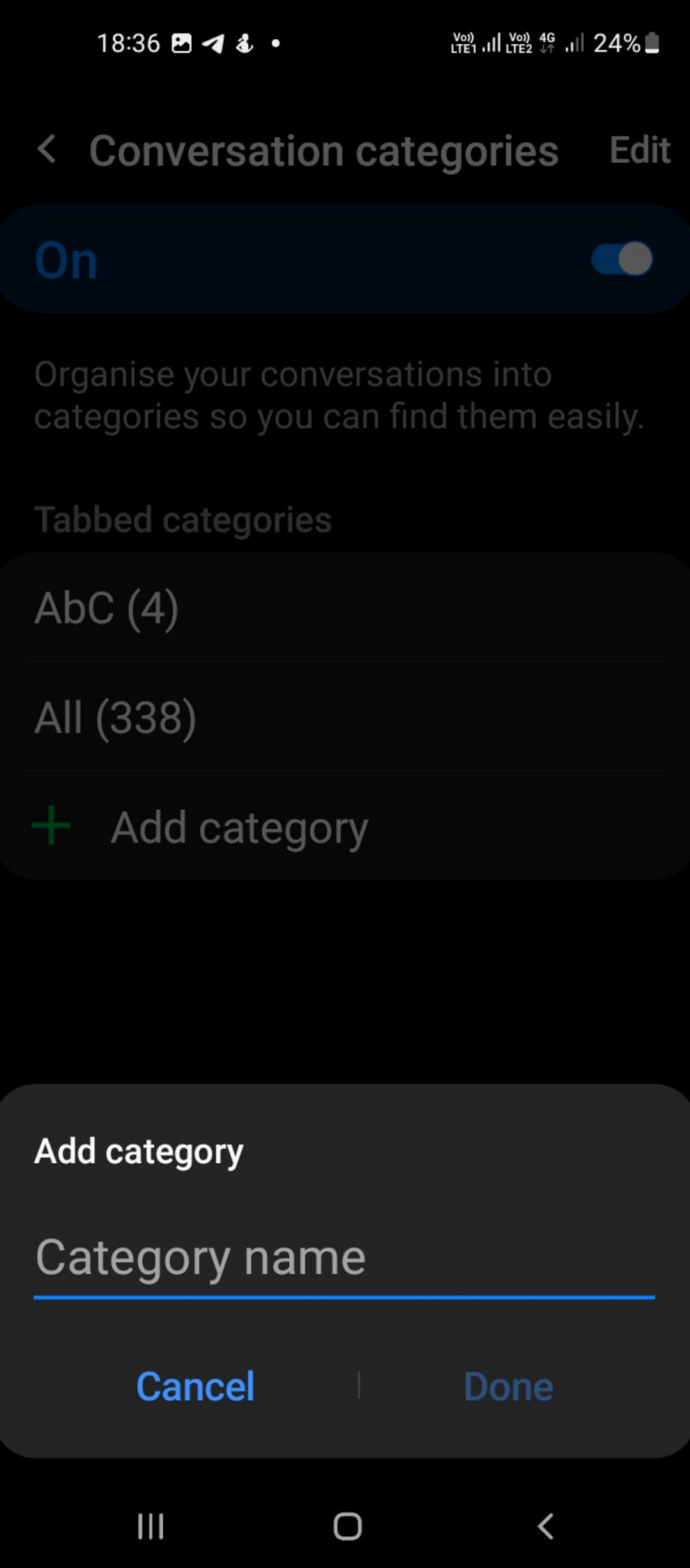
گفتگو کو شامل کریں یا ہٹا دیں۔
اگر آپ کسی بات چیت کو کسی زمرے میں شامل کرنا یا ہٹانا چاہتے ہیں، تو آپ کو یہ کرنے کی ضرورت ہے:
- Samsung Messages ایپ میں زمرہ کے نام کو تھپتھپائیں۔
- پر ٹیپ کریں۔ مکالمے شامل کریں۔ . آپ کو اپنی تمام موجودہ بات چیت کی فہرست نظر آئے گی۔ ان کو منتخب کریں جنہیں آپ شامل کرنا چاہتے ہیں۔
- نل ہو گیا اپنی تبدیلیوں کو محفوظ کرنے کے لیے۔
- کسی بات چیت کو زمرہ سے ہٹانے کے لیے، پر جائیں۔ ترتیبات اور زمرہ پر ٹیپ کریں۔
- آپ ان بات چیت کی فہرست دیکھ سکتے ہیں جو آپ نے پہلے شامل کی ہیں۔ ہٹانے کے لیے، ہر گفتگو کے آگے سرخ مائنس علامت پر ٹیپ کریں۔


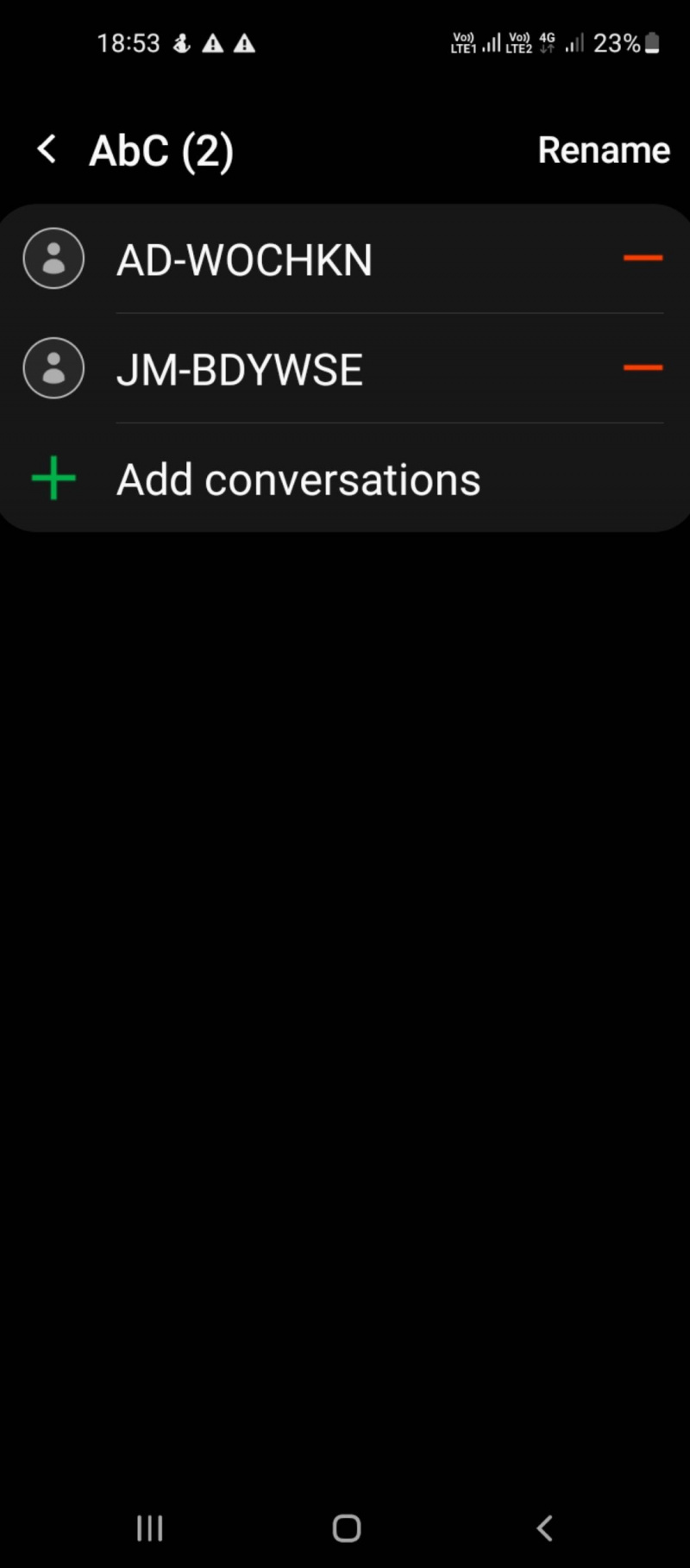
ترجیح کی بنیاد پر بات چیت کو دوبارہ ترتیب دیں۔
اپنے پیغامات کو ترتیب دیتے وقت، پہلے سے طے شدہ تاریخ کی ترتیب پر قائم رہنے کے بجائے متن کی ترتیب (ان کی ترجیح کے مطابق) تبدیل کرنا مددگار ثابت ہو سکتا ہے۔ اسے ترتیب دینے کا طریقہ یہاں ہے:
- Samsung Messages ایپ میں، پر ٹیپ کریں۔ تین نقطوں کا آئیکن اور منتخب کریں زمرہ جات میں ترمیم کریں۔ ڈراپ ڈاؤن اختیارات سے۔
- کے لیے سلائیڈر بٹن پر ٹوگل کریں۔ بات چیت کے زمرے . نل ترمیم اوپری دائیں کونے میں۔
- زمرہ کی پوزیشنوں کو دوبارہ ترتیب دینے کے لیے، دو تیر والے آئیکن (دائیں طرف) کو تھپتھپائیں اور گھسیٹ کر مطلوبہ پوزیشن پر لے جائیں۔ ایک بار مکمل ہونے کے بعد، دوبارہ ترتیب دیے گئے ٹیبز اور زمرے دیکھنے کے لیے پیغامات کی اسکرین پر واپس جائیں۔


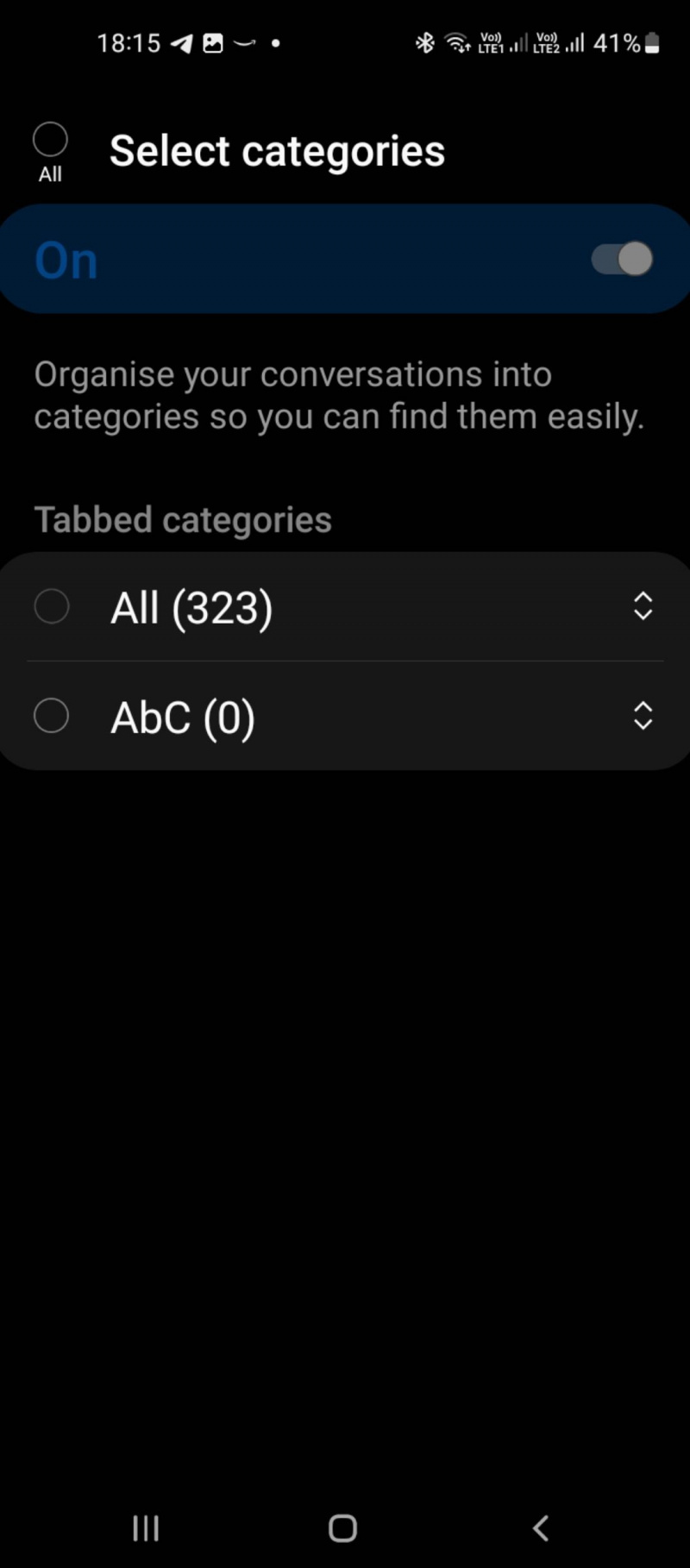
بات چیت کے زمرے آپ کے ٹیکسٹ پیغامات اور چیٹس کو تلاش کرنا بہت آسان بناتے ہیں۔ آپ کر سکتے ہیں۔ اپنے ای میلز کو منظم کریں۔ اسی طرح سے.
اپنے اہم ترین پیغامات کو پن کریں۔
اگر آپ بات چیت کو تیزی سے ترتیب دینے کا طریقہ تلاش کر رہے ہیں، تو آپ انہیں ہمیشہ سب سے اوپر پن کر سکتے ہیں، یا آسان حوالہ کے لیے اپنے پسندیدہ پیغامات کو نشان زد کر سکتے ہیں۔
روکو پر گوگل کیسے حاصل کریں۔
Samsung Messages آپ کو اجازت دیتا ہے۔ بات چیت کو پن کریں جیسا کہ آپ گوگل میسجز میں کرسکتے ہیں۔ اور انہیں اپنی فہرست کے اوپر لے جائیں۔ ایسا کرنے کے لیے، صرف بات چیت کے تھریڈ کو تھپتھپائیں اور تھامیں۔ منتخب کریں۔ مزید (تین نقطوں والا آئیکن) نیچے والے مینو میں، اور تھپتھپائیں۔ اوپر پن کریں۔ .
بات چیت کے زمرے کو کیسے بند کریں۔
آپ Samsung Messages ایپ سے خصوصیت کو ٹوگل کر کے گفتگو کے زمرے کو غیر فعال کر سکتے ہیں۔ ایسا کرنے سے ہوم اسکرین سے صرف پیغام کے زمرے چھپ جائیں گے۔ ایسا کرنے کے لیے، درج ذیل مراحل پر عمل کریں:
- پر ٹیپ کریں۔ تین نقطوں کا آئیکن Samsung Messages ایپ کی ہوم اسکرین پر۔
- منتخب کریں۔ ترتیبات .
- کے لیے سلائیڈر بٹن کو ٹوگل کریں۔ بات چیت کے زمرے .
اگر آپ گفتگو کے زمرے کو مستقل طور پر حذف کرنا چاہتے ہیں، تو آپ کو یہ کرنے کی ضرورت ہے:
- اپنے آلے پر، Samsung Messages ایپ کی ہوم اسکرین کھولیں اور ٹیپ کریں۔ تین ڈاٹ مینو .
- ڈراپ ڈاؤن مینو سے، منتخب کریں۔ ترتیبات .
- پر ٹیپ کریں۔ بات چیت کے زمرے > ترمیم کریں۔ .
- جس زمرے کے نام کو آپ حذف کرنا چاہتے ہیں اسے منتخب کریں اور دیر تک دبائیں۔
- نیلے رنگ کا چیک مارک ظاہر ہونے کے بعد، تھپتھپائیں۔ تمام حذف کریں زمرہ کو مکمل طور پر ہٹانے کے لیے نیچے والے مینو میں۔
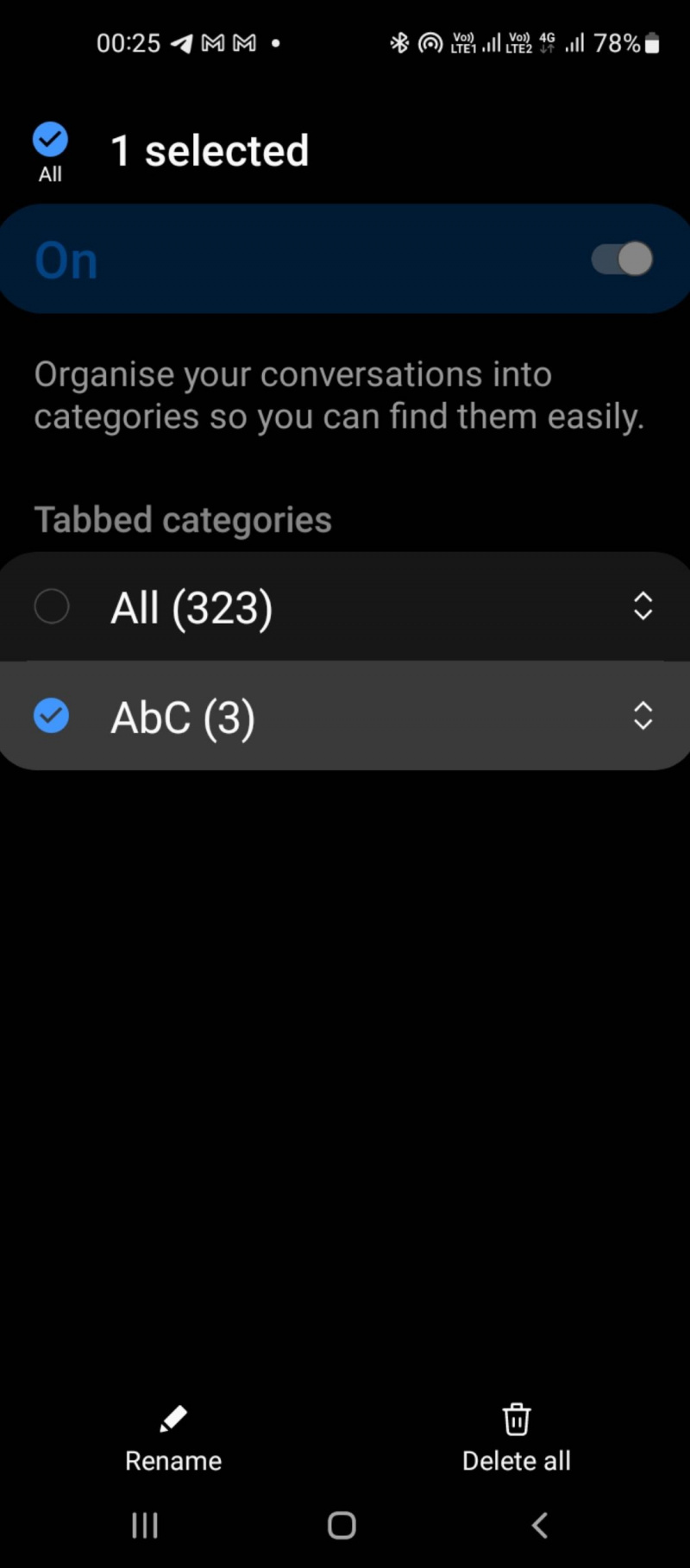
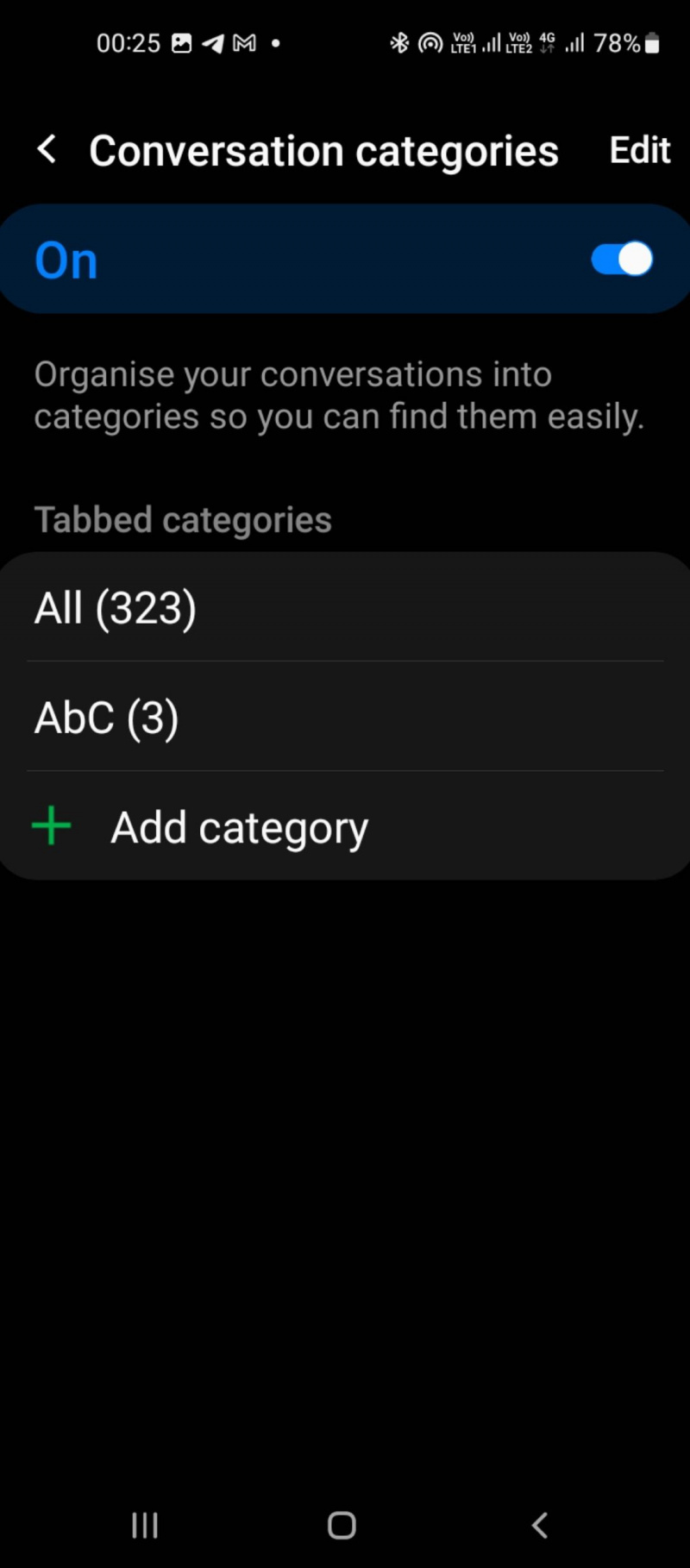
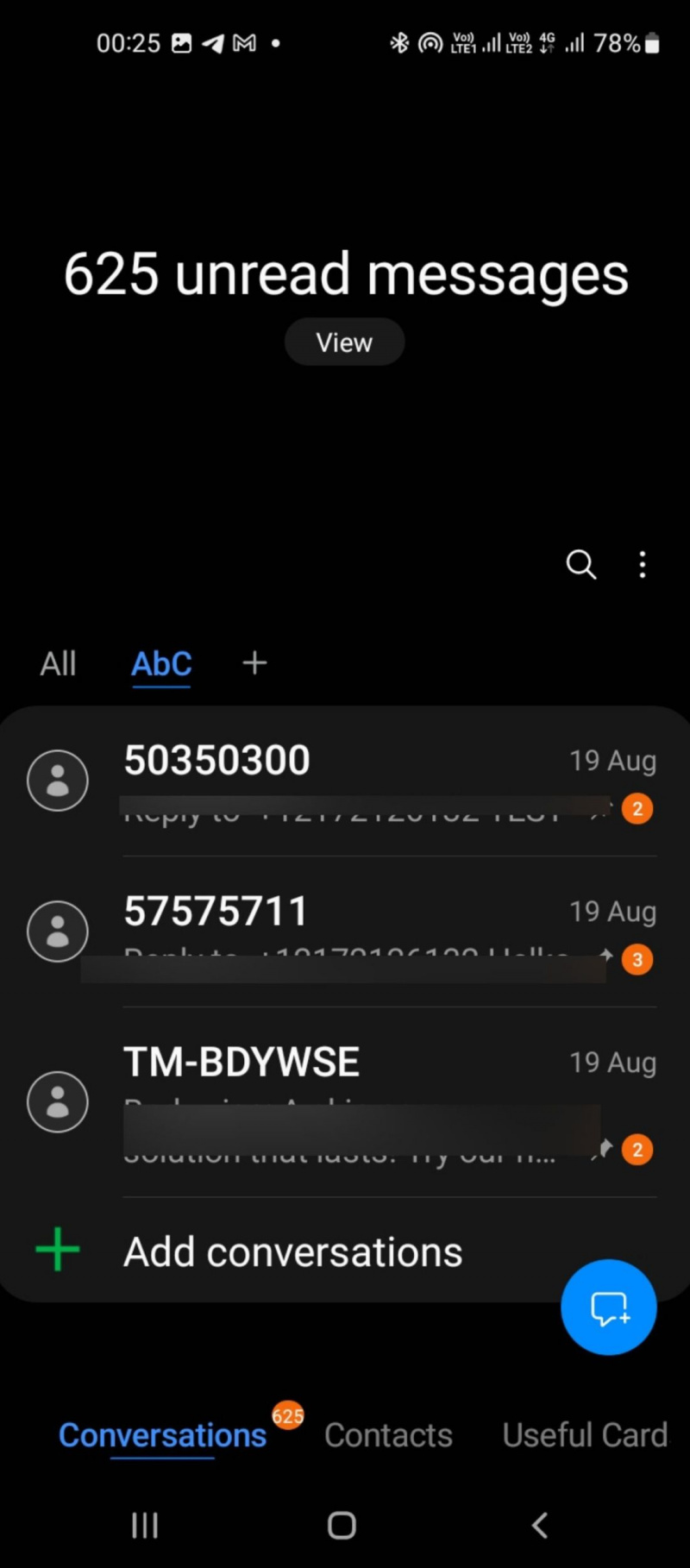
اپنے پیغامات کو ایک نظر میں دیکھیں
کیا آپ نے کبھی ایسا محسوس کیا ہے کہ آپ کے پاس اتنے متن ہیں کہ آپ کو مطلوبہ متن نہیں مل رہا ہے؟ بہر حال، وقت کے ساتھ ساتھ اپنے پیغامات کو جمع ہونے دینا ایک پریشانی کا باعث ہو سکتا ہے۔ آپ اہم معلومات سے محروم رہنے کا رجحان رکھتے ہیں — واپس جانا اور کسی ایسی چیز کو دیکھنا مشکل ہے جسے آپ ماضی میں چھوڑ چکے ہیں۔
Samsung Messages کے ساتھ، آپ کو یہ انتخاب کرنا پڑتا ہے کہ آپ اپنے پیغامات کو کس طرح دیکھنا چاہتے ہیں، یا تو تاریخ کی ترتیب میں یا زمرہ کے لحاظ سے ترتیب دیا گیا ہے۔ ہم امید کرتے ہیں کہ یہ گائیڈ آپ کو اپنی گفتگو کو ترتیب دینے میں مدد کرے گا تاہم آپ منتخب کریں اور بغیر کسی رکاوٹ کے تجربے کے لیے ان تک فوری رسائی حاصل کریں۔
